PPT演示文稿給幻燈片添加備注的方法
時間:2024-05-18 14:19:29作者:極光下載站人氣:142
很多小伙伴在使用PPT程序對演示文稿進行編輯的過程中經常會需要在演示文稿中添加幻燈片備注,有的小伙伴不知道該在哪里打開備注頁面,其實很簡單,我們只需要在PPT的工具欄中找到“視圖”工具,點擊打開該工具,然后在其子工具欄中找到“備注頁”選項,點擊打開該選項,或是點擊打開“備注”選項,就能看到備注框并輸入自己準備好的備注內容了。有的小伙伴可能不清楚具體的操作方法,接下來小編就來和大家分享一下PPT演示文稿給幻燈片添加備注的方法。
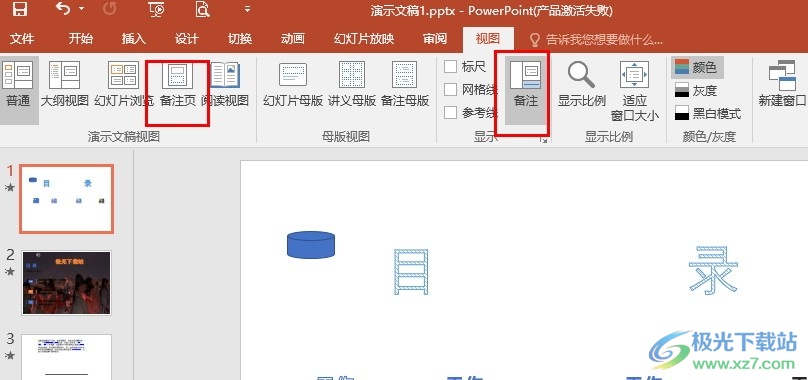
方法步驟
1、第一步,我們找到需要編輯的演示文稿,右鍵單擊該演示文稿,然后在菜單列表中點擊“打開方式”選項,再在子菜單列表中點擊powerpoint選項
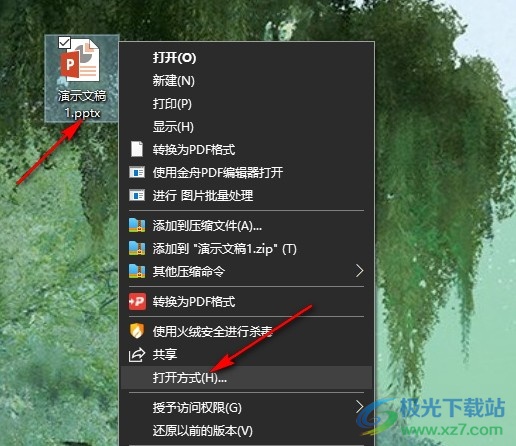
2、第二步,進入PPT頁面之后,我們在該頁面上方的工具欄中找到“視圖”選項,點擊打開該選項
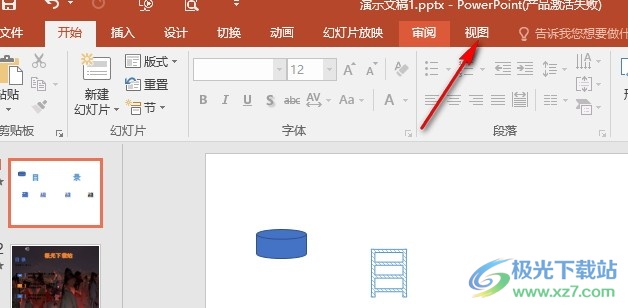
3、第三步,打開“視圖”工具之后,我們在其子工具欄中找到“備注頁”選項,點擊打開該選項
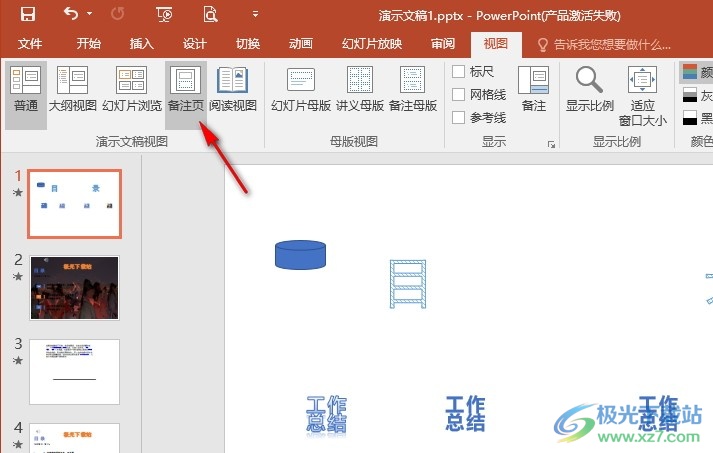
4、第四步,點擊“備注頁”選項之后我們可以看到頁面中幻燈片區域變小,而備注框區域變大,我們直接在框內輸入自己準備好的備注內容
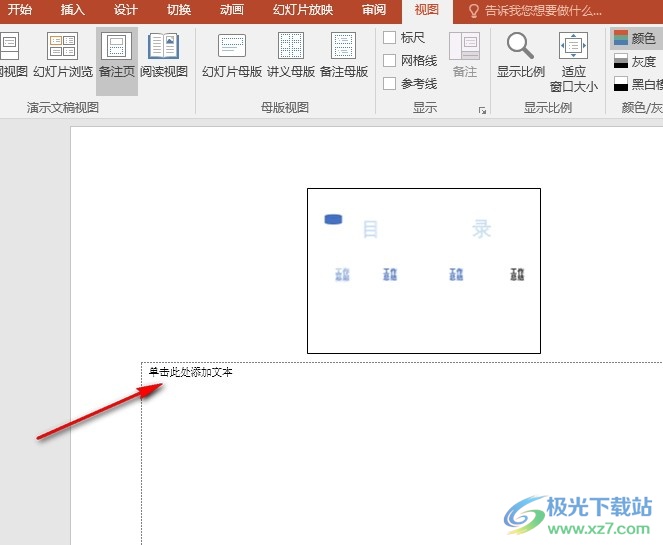
5、第五步,在普通視圖下,我們也可以點擊“視圖”子工具欄中的“備注”工具,然后在頁面最下方看到備注框并輸入備注內容

以上就是小編整理總結出的關于PPT演示文稿給幻燈片添加備注的方法,我們用PPT程序打開演示文稿,然后在幻燈片頁面中先打開視圖工具,再在其子工具欄中找到“備注頁”選項,點擊打開該選項,或是直接點擊打開“備注”選項即可,感興趣的小伙伴快去試試吧。

大小:60.68 MB版本:1.1.2.0環境:WinAll, WinXP, Win7
- 進入下載
相關推薦
相關下載
熱門閱覽
- 1百度網盤分享密碼暴力破解方法,怎么破解百度網盤加密鏈接
- 2keyshot6破解安裝步驟-keyshot6破解安裝教程
- 3apktool手機版使用教程-apktool使用方法
- 4mac版steam怎么設置中文 steam mac版設置中文教程
- 5抖音推薦怎么設置頁面?抖音推薦界面重新設置教程
- 6電腦怎么開啟VT 如何開啟VT的詳細教程!
- 7掌上英雄聯盟怎么注銷賬號?掌上英雄聯盟怎么退出登錄
- 8rar文件怎么打開?如何打開rar格式文件
- 9掌上wegame怎么查別人戰績?掌上wegame怎么看別人英雄聯盟戰績
- 10qq郵箱格式怎么寫?qq郵箱格式是什么樣的以及注冊英文郵箱的方法
- 11怎么安裝會聲會影x7?會聲會影x7安裝教程
- 12Word文檔中輕松實現兩行對齊?word文檔兩行文字怎么對齊?
網友評論